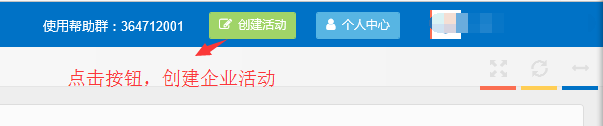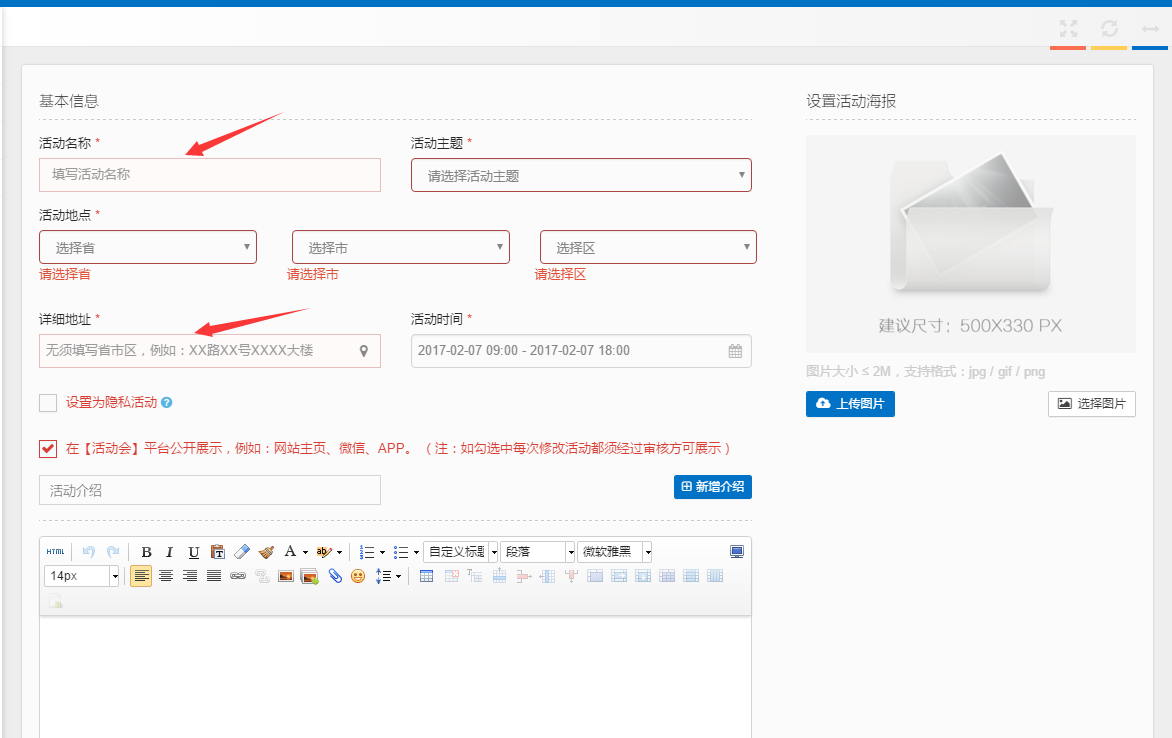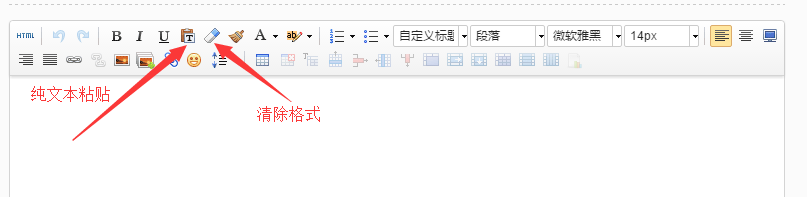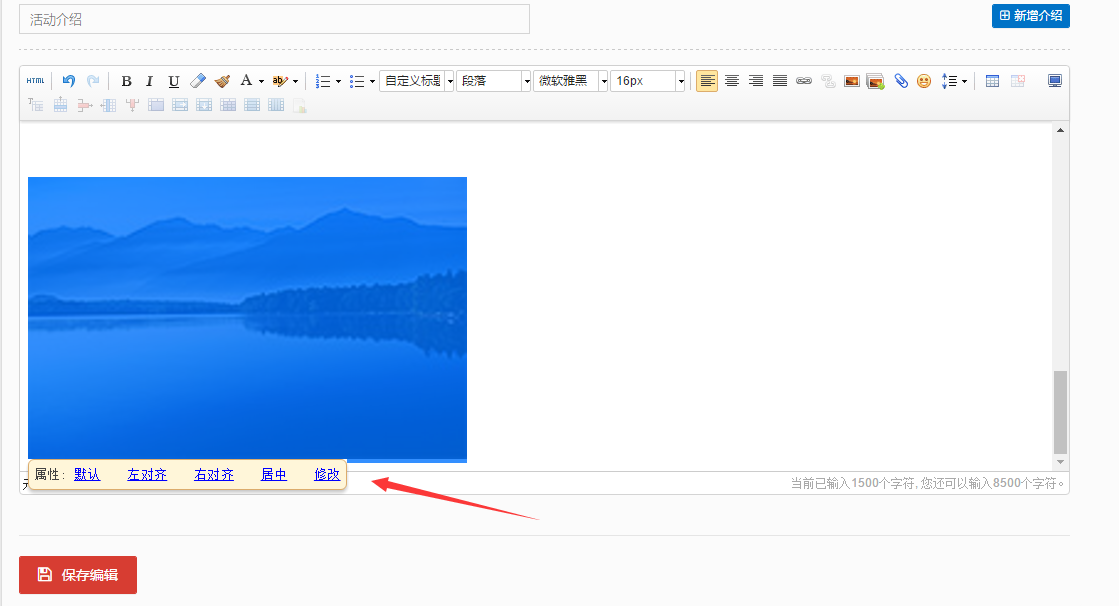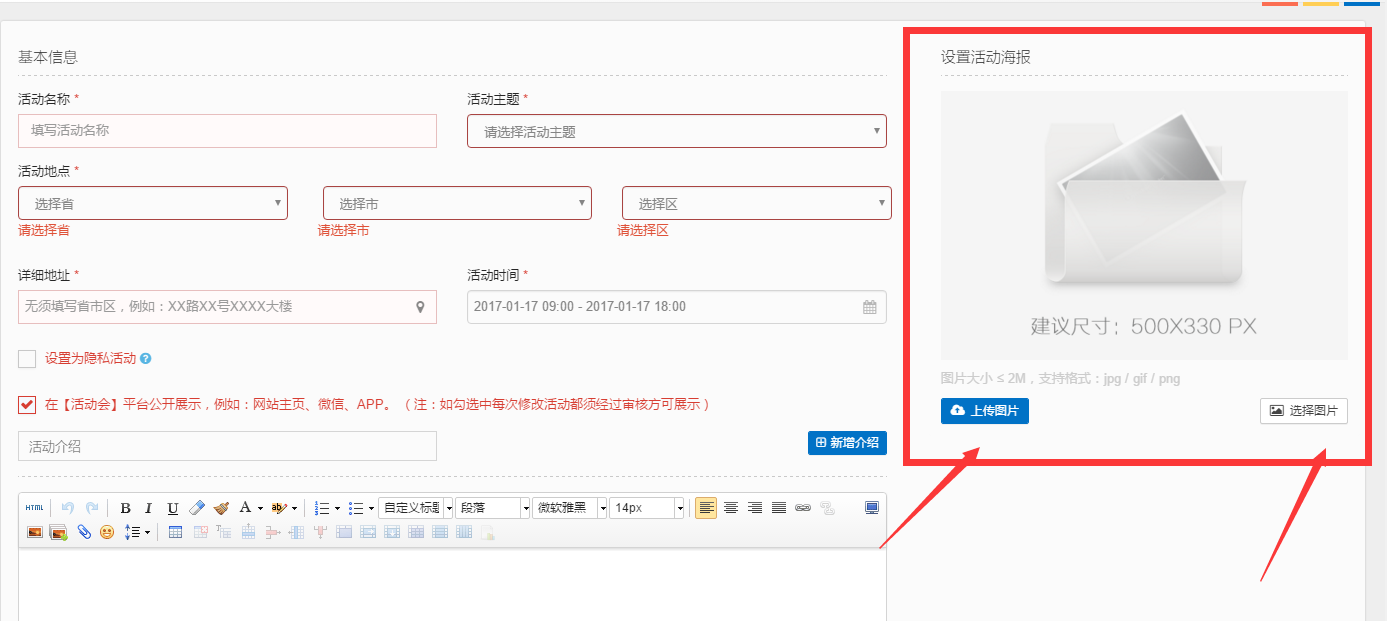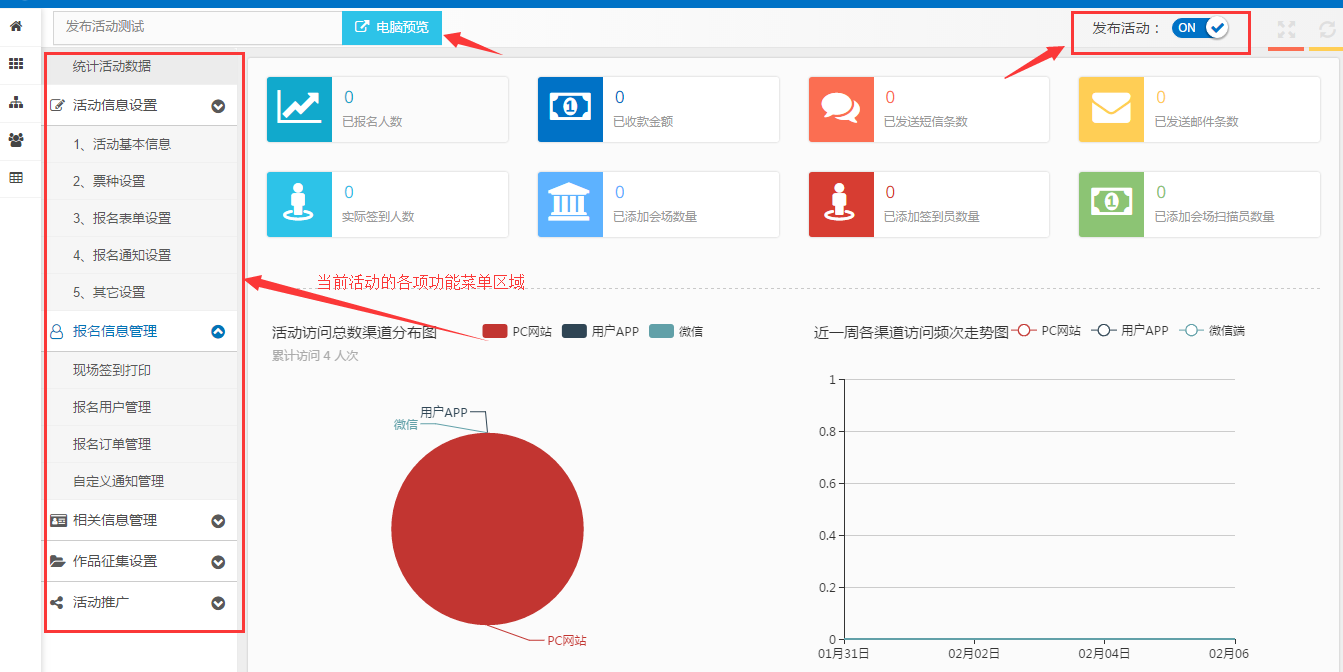| 活动信息管理 |
一、创建活动1. 进入“企业活动中心”后台,(如下图所示)点击顶部“创建活动”按钮
2. 进入填写活动基本资料界面,填写活动基本信息
1).带有红色* 号的选项为必填项。活动名称填写不能少于五个字符
下图为活动设置为隐私活动时的显示状态。
4).是否勾选在【活动会】平台公开展示。 · 勾选此项,则发布的活动需要平台审核通过后才能显示到平台; 5). 活动的详细信息设置。 · 活动内容标题,默认为“活动介绍”。用作网站导航菜单,如“大会介绍”,“大会议程”等,单击活动极介绍输入框可修改,相关的活动内容在下面的文本框填写,可自定义样式并可预览。 a). 清除粘贴过来的文本样式
b). 编辑框内调整图片大小。 方法二:在上传的图片上单击,会出现如图下面的操作属性,单击修改可以在弹出的编辑框中设置图片的相关参数。修改完成后切记单击确认或者保存。
6).设置活动海报
· 如果自己有自定义好的活动海报,可以单击上传图片按钮上传自己的图片。注意上传的海报尺寸不要太小,以免放大失真(建议尺寸:500x330px,图片大小要小于等于2M,支持jpg、gif、png格式)。 3. 活动基本信息填写后,点击底部的“保存活动信息”按钮进行保存。
4. 保存成功后,返回到活动列表界面,单击新创建的活动名称,即可进入到该活动的其他功能设置模块,如活动信息设置,报名活动设置等,如下图所示:
如上图所示,默认显示为当前活动的统计界面。 · 左侧(即红框内)为当前活动的各项功能菜单 · 左上角上面的标题+按钮区域为活动快捷切换菜单。其中,单击蓝色“电脑预览”按钮,可以在新窗口打开当前活动进行实时预览。· 右上角的发布活动开关——表示为发布和撤销发布活动。切换为on时,表示直接发布活动,否则保存为草稿 二、根据自己需要,DIY个性化活动
1. 活动信息设置
1). 活动基本信息,我们在创建活动时已经填写,如不修改可略过。 2). 票种设置(此项为必须设置项,否则可能会影响用户报名) A. 设置单人报名 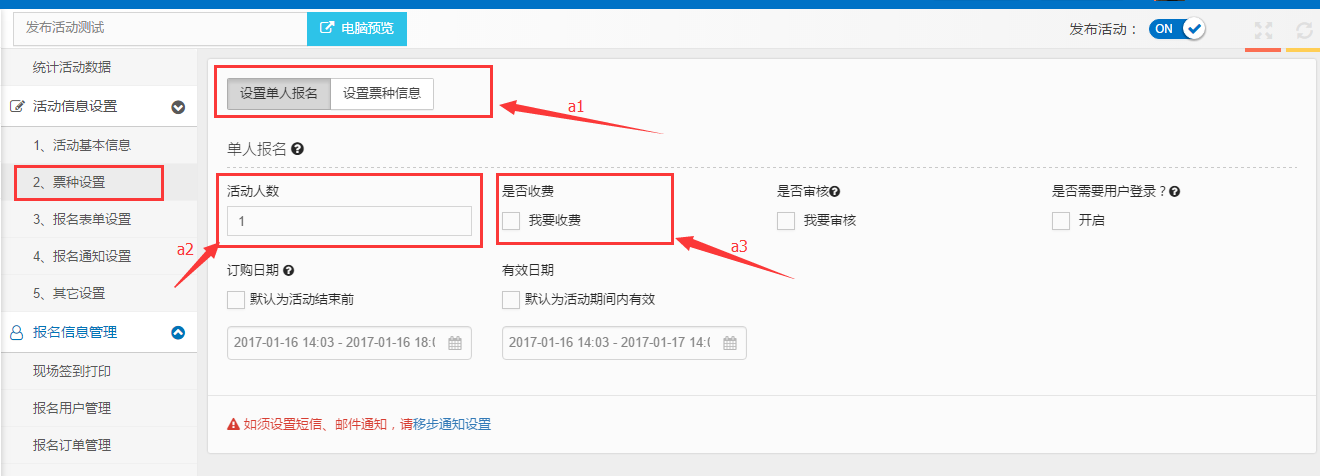 如上图所示,
· 箭头a1所指为报名模式的设置菜单,二者只能选其一。单人报名设置为每次报名只能填写一组报名信息;如果您的活动是演出类型的,可以选择为“设置票种信息”,此模式下可以自定义多票种。
· 箭头a2所指的活动人数处,输入框中填写本次活动限制参与的人数。 · 箭头a3所指的是否收费——如果需要收费,勾选复选框,并在勾选后出现的文本框中填写价格 · 下图中的订购日期和有效日期: 为报名(订票)的开始和结束时间段设置以及电子票的有效期设置。如需自定义时间段,取消掉选项前的勾选(如右侧),自己选择时间段即可。 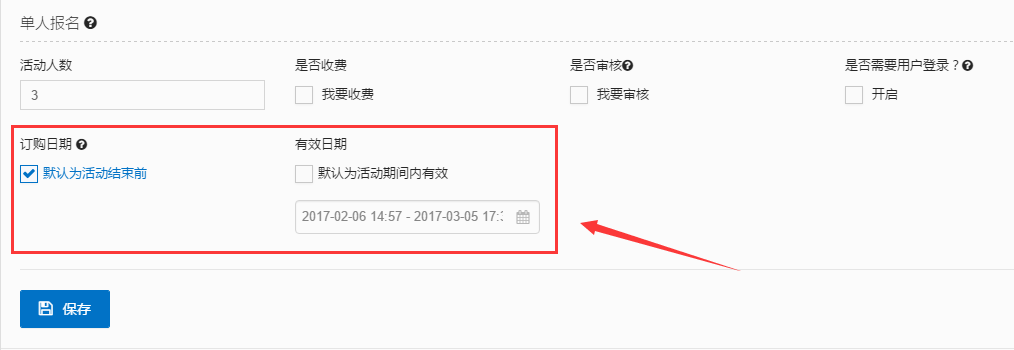 设置完毕单击保存
B.设置票种信息 可以设置免费票种和收费票种 a).免费票种 · 带*的红色显示区域属于必填项 · 是否经过我审核——如果勾选审核的话,参与这报名或者订购该类票需经过我审核后才可以得到该活动的(短信或邮件)电子票 · 设置完毕单击保存 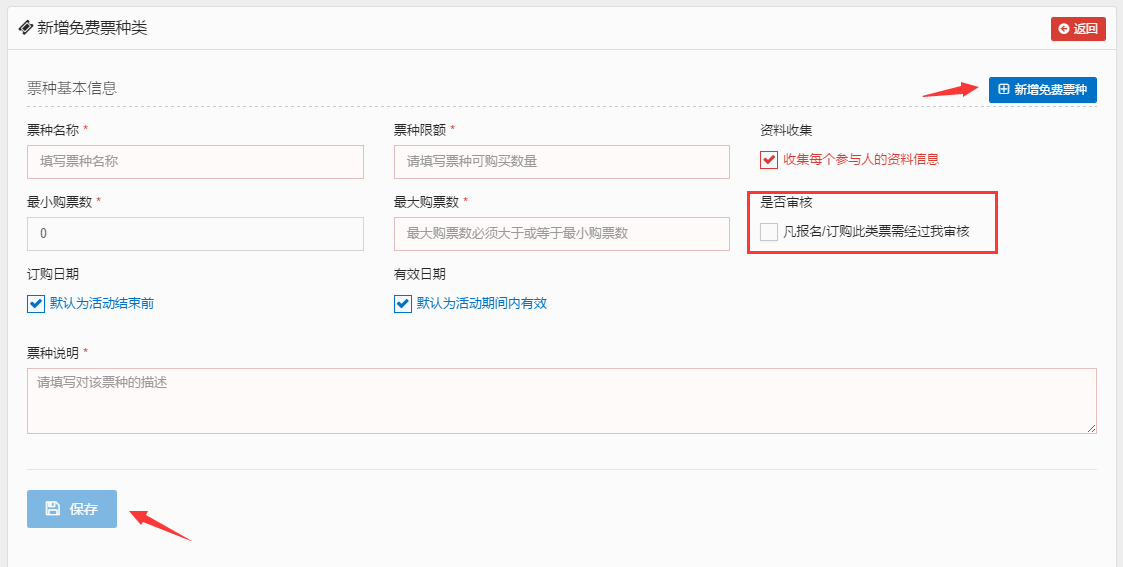 b).收费票种
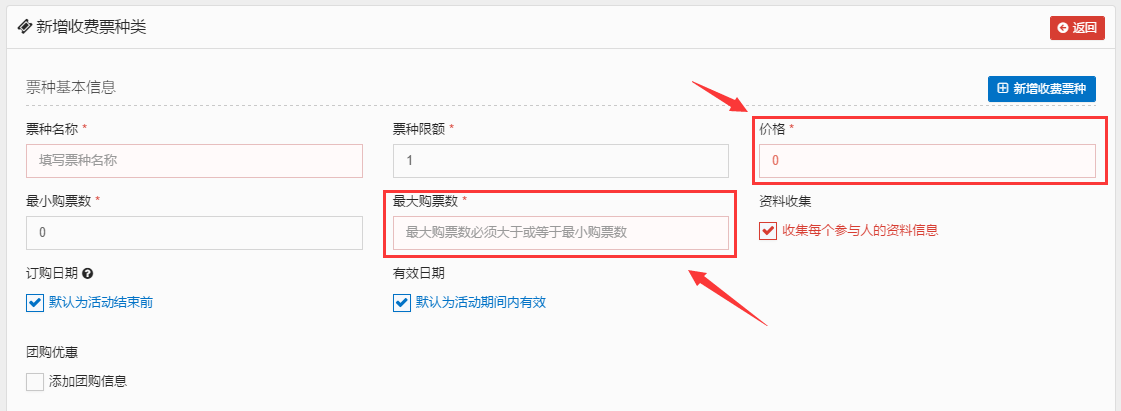 如上图,
· 票种限额——即票种可购买数量,数量必须大于1; · 价格——价格必须大于0,如果必须为0时,选择添加免费票种 · 最大购票数——每个账号最多可购门票数量(必须大于或等于最小购票数,小于或等于票种限额) 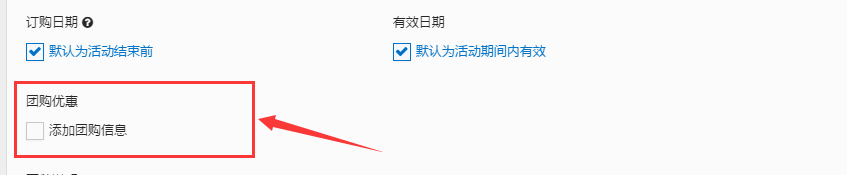 · 是否添加团购优惠——每张优惠或者免单
I.每张优惠:当购买票数达到一定数量时,每张优惠相应价格  II. 当购买票数达到一定数量时,可免单若干张门票。如图:表示购买5张票以上(含5张),免单1张票!
 · 设置完毕单击保存
3). 报名表单设置 · 如下图,联系方式信息中的红框区域,为报名者需要填写的基本联系方式,手机和邮箱二者至少保留一项 · 单击右侧重置选项是恢复为默认的 三个必填项。 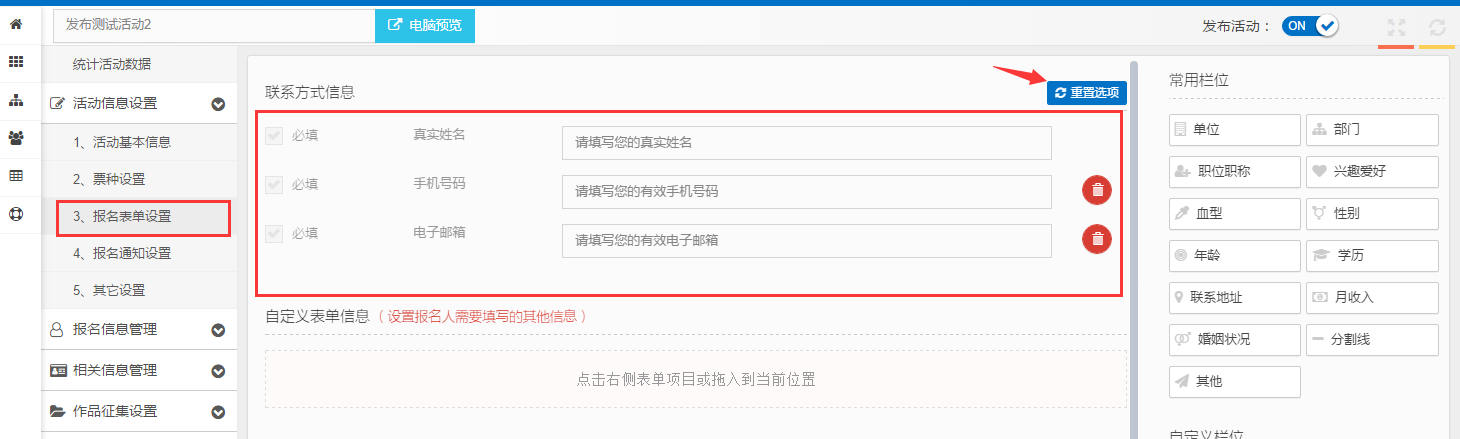 · 如下图,自定义表单信息下的红色区域为自定义表单区域。
可以单击右侧的系统内置表单或者拖动右侧项目到当前区域实现自定义  · 表单唯一性设置——此选项是为了限制同一个人重复报名。如选择“手机号码”,报名时同一个手机号码只能报名一次。
 · 设置完毕单击保存。
4). 报名通知设置 用户报名成功后,如果您需要对其发送短信或者邮件通知的话,可进行该设置。 a).如图所示 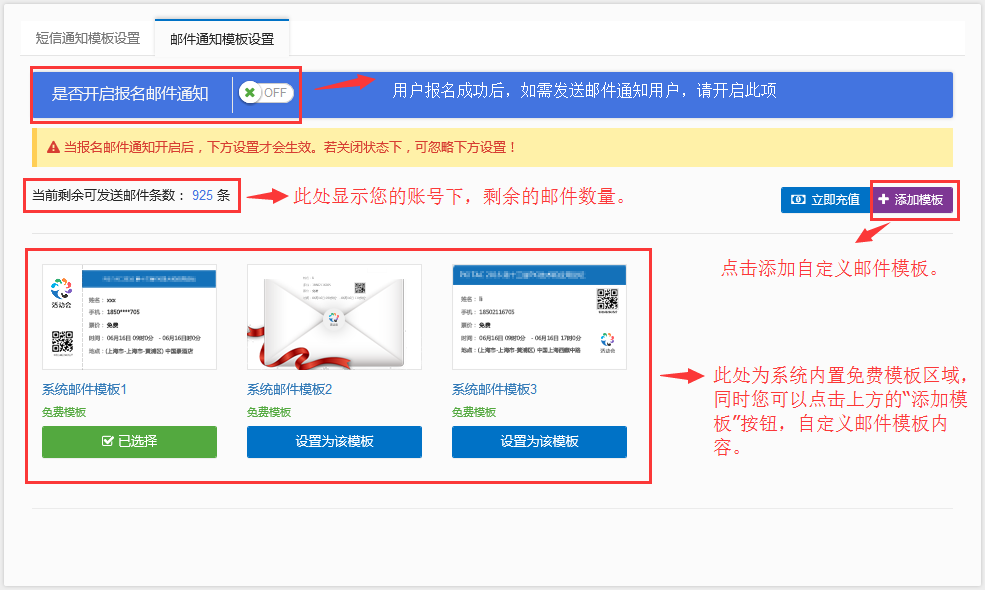 b).单击“添加模板”按钮,进入自定义邮件模板界面,如下图所示:
如需插入模板变量,请将鼠标光标定位到您希望插入内容的位置,然后点击上面灰色的模板变量按钮,点击按钮后,此模板区域中会自动 添加如“##报名人姓名##”等代码,如此模板代码插入成功。 注意:如下图所示,模板编辑区域中,系统生成的带有“#”的代码,请勿做任何修改,包括两端的“#”。 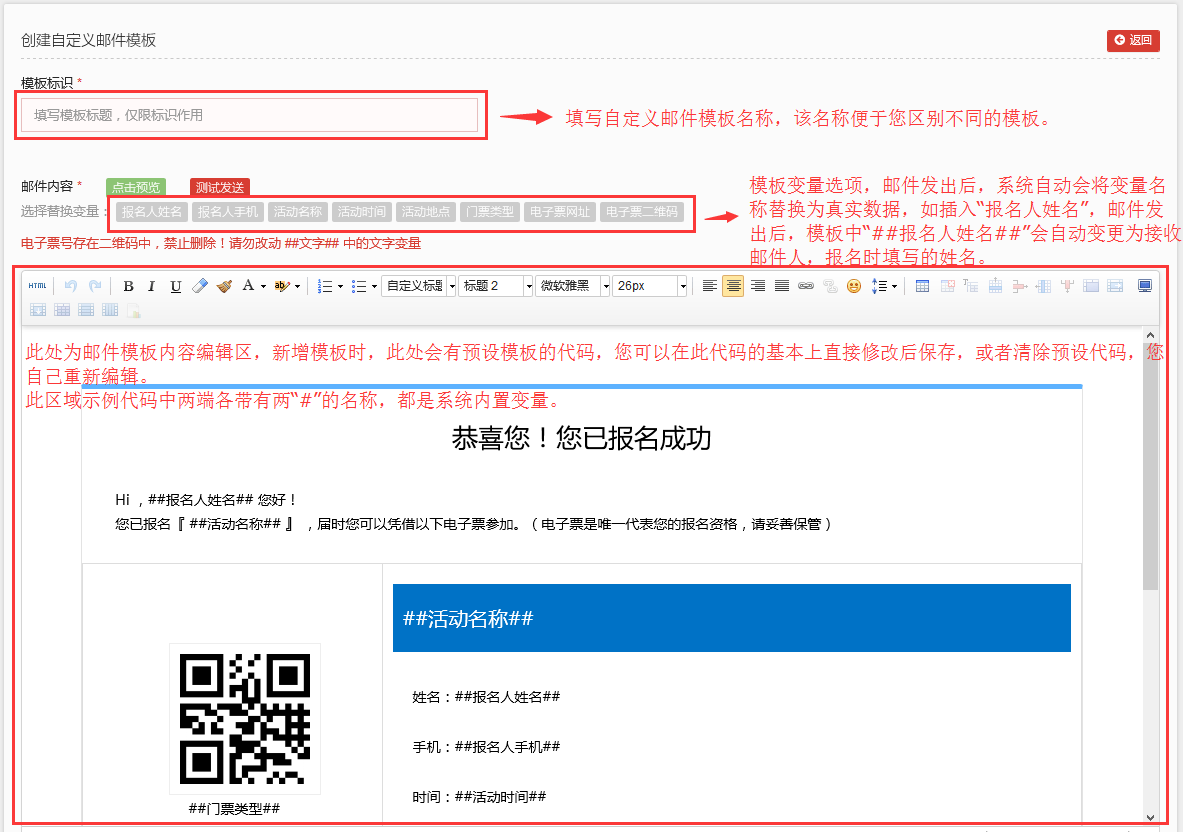 5). 其他设置
在该页面设置中,您可以DIY出个性化的活动,如下所示 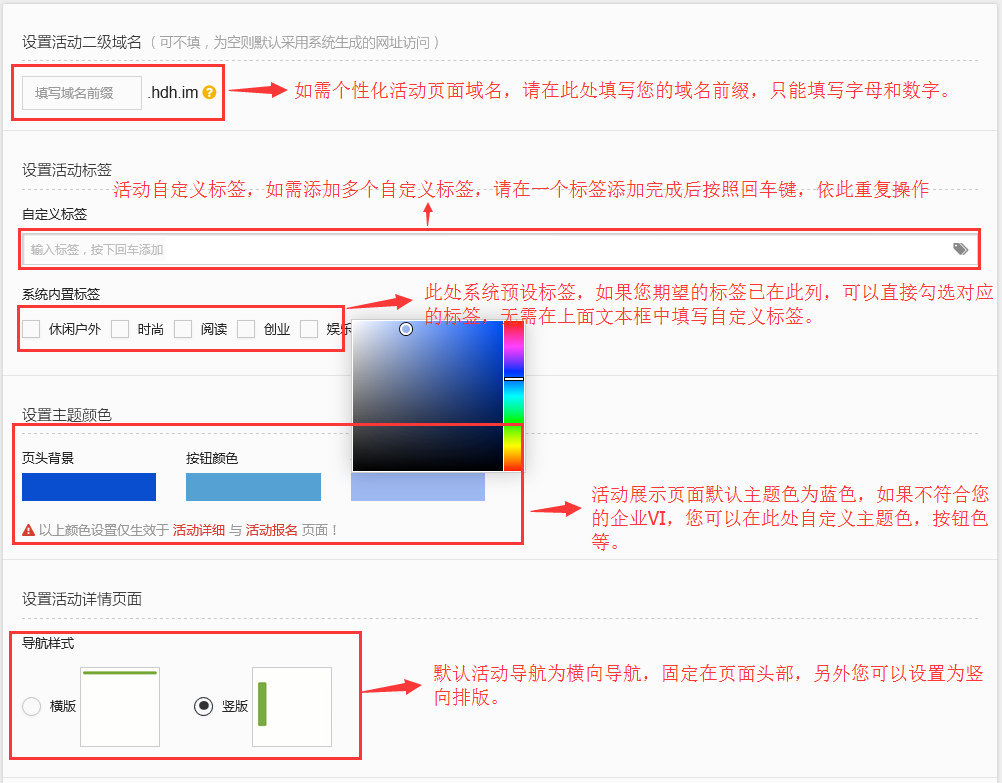 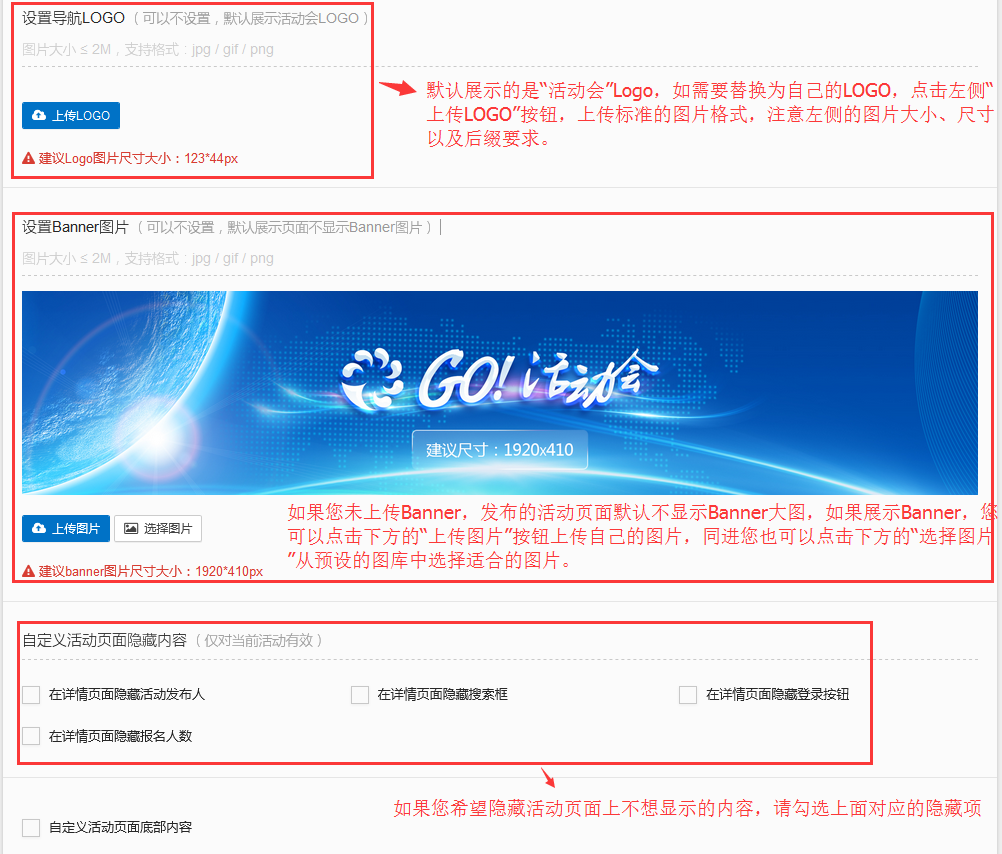 注意设置完成后,记得点击最下方的“保存活动设置”按钮
6). 如上几项设置完成后,您就可以发布活动了,如下图所示,点击系统界面右上角的“发布活动”切换按钮。 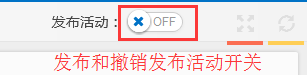 三、活动信息管理进入到“活动信息管理”界面后,默认显示所有活动信息。1. 查询数据 如下图,可以在搜索框中输入活动名称进行快速查找;或者单击右侧下拉菜单,根据活动的不同状态类型进行快速筛选相应的活动信息。 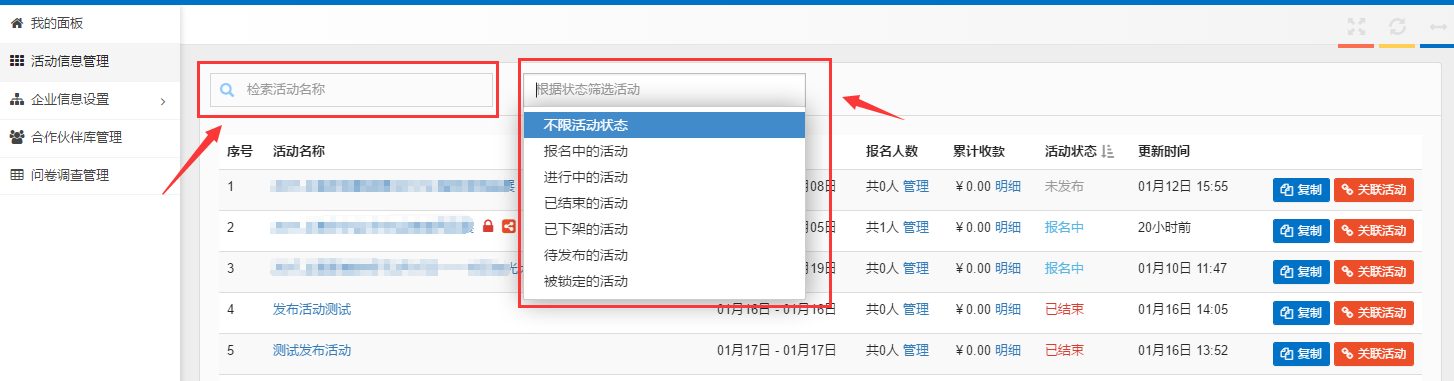 2. 不同图标标记说明
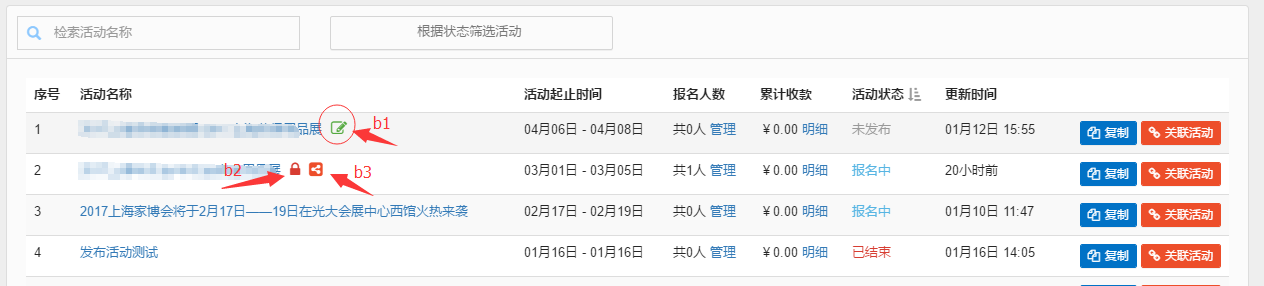 如上图所示,
红色线框b1的图标,表示为表示为当前活动是“草稿活动”尚未发布,只能自己查看; 箭头b2所指图标,表示为当前活动为“私密活动”,别人在查看该活动时,需要输入正确的密码才能查看。单击该图标,可查看私密链接及密码; 箭头b3所指图标,单击该图标,系统自动复制当前活动的私密链接地址和访问密码,可以直接粘贴分享给他人。 3. 复制活动 当发布多个活动时,活动的内容及介绍基本相似,那么可以使用复制活动的功能,复制后的活动只需要少部分调整即可发布,省时省力。  如图,单击蓝色“复制”按钮,弹出选择复制内容的询问窗口,弹出窗口如下图所示
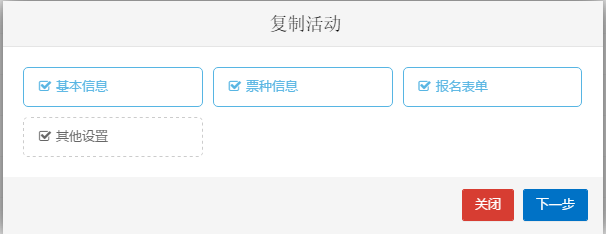 其中“基本信息”、“票种信息”、“报名表单”三项为必选项,其他项为可选项,默认未勾选,如果您在复制某个活动时,需要把原活动的其他项设置也一同复制到新活动中,请勾选对应的选项,点击“下一步”按钮,进入到编辑保存新活动的界面。
注意:进入新界面后,点击底部的“保存复制信息”提醒保存成功后,才算复制成功。 4. 关联活动 如果您的活动需要在各城市巡回开展,或者在发布当年的活动时,想把往年的活动也展示给用户看,那么可以通过“关联活动”的方法来实现。 如图,单击“关联活动”按钮,  进入已关联活动列表界面,如下图
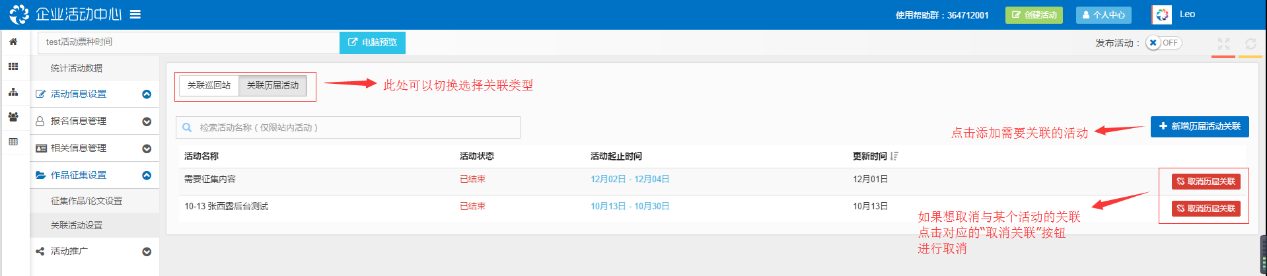 关联活动的前台展示方式,如下图所示
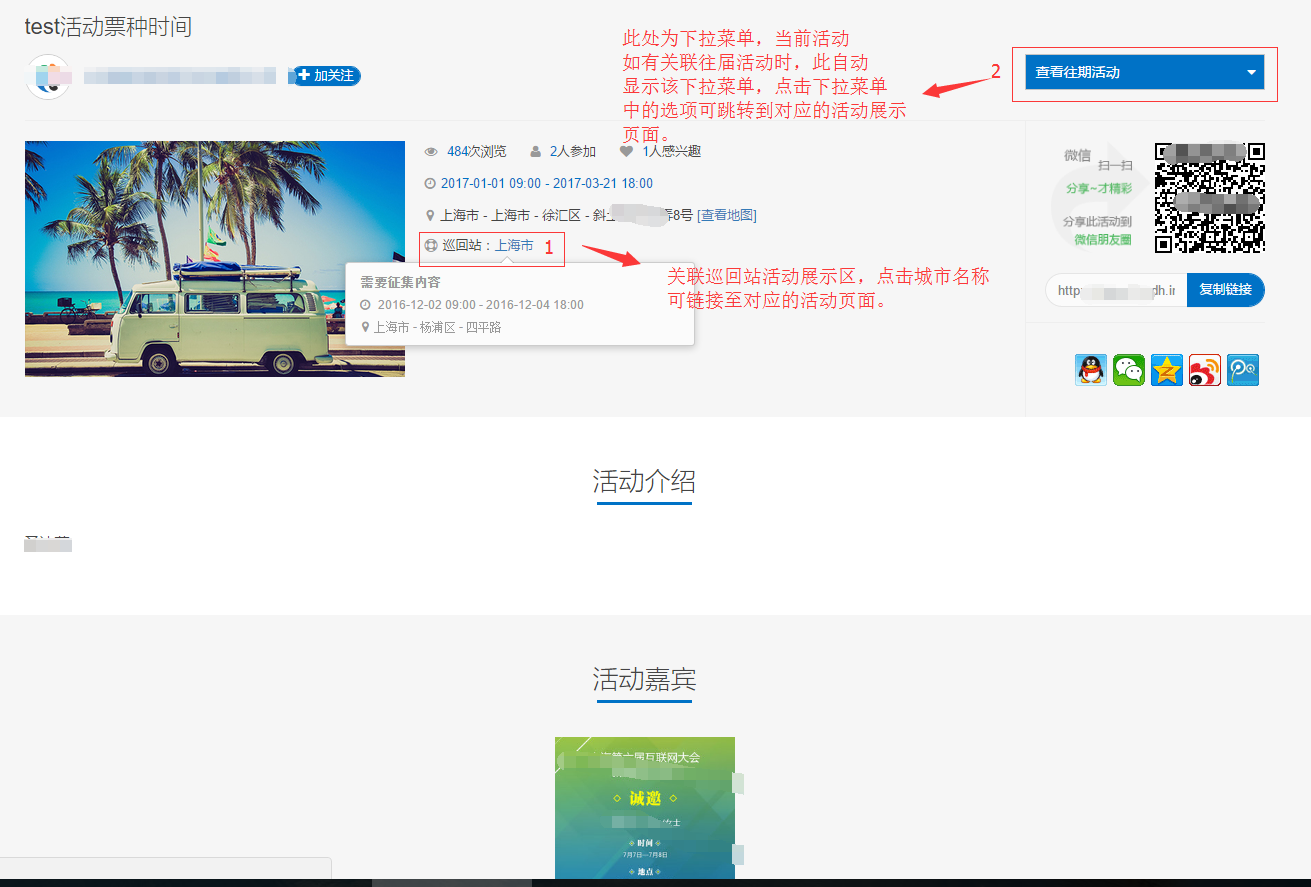 |
 活动会·帮助中心
活动会·帮助中心